آموزش راهاندازی بسته نصبی قالب وردپرس در لوکال هاست
با استفاده از راهاندازی بسته نصبی قالب وردپرس در لوکال هاست میتونید به راحتی قالبی که به صورت نصب بسته رو خریداری کرده و اونو در لوکال هاست نصب و از اون استفاده کنید. بعد از انتخاب قالب مناسب برای کسب و کار و سایت شما مهم ترین بخش اینه که شما بیایید و کلی وقت برای تنظیمات قالب و چیدمان ظاهر اون بپردازید.
اینجاست که ابزاری هست بعد از طراحی یک بسته نصب از پیش نمایش سایت بسازند و بعد از اینکه یک خروجی ازش تهیه شد به راحتی بتونید در عرض چند دقیقه کل اطلاعات رو روی دامنه جدید بالا بیارید.
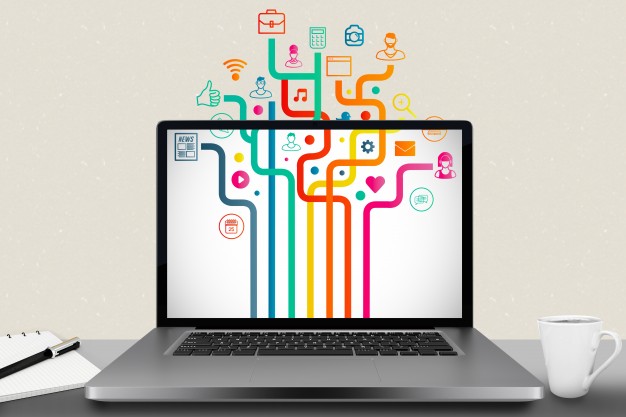
بسته نصبی وردپرس چیست؟
بسته نصبی یعنی شما بیایید و در کمتر از 5 دقیقه چیدمان یک قالب رو به همراه کلیه افزونه ها روی دامنه و هاستتون بالا بیارید همچنین کلیه تنظیمات موجود در سایت، قالب مثل فارسی سازی و راستچین کردن قالب و… در قالب یک فایل zip تهیه میشه که با نصب این پکیج و وارد کردن اطلاعات دیتابیس سایت در اون سایت خودتون را مشابه دمو و پیش نمایش عینا با کلیه تنظیمات ران کرده و بالا بیارید.
برای ساخت بسته نصبی وردپرس از افزونه duplicator استفاده میکنند که بعد از نهایی شدن طراحی و تنظیمات سایت کافیه تا مراحل ساخت بسته نصب وردپرس طی شده و در آخر دو فایل در خروجی برای دانلود هست، یکی از این فایل ها شامل تمامی فایل های مربوط به سایت که فایلی با نام installer.php برای نصب و راه اندازی بسته نصبی وردپرس استفاده میشه و میتونید تا این فایل را از هاست یا لوکال هاست خودتون حذف کنید.
تو این آموزش به نحوه نصب و راهاندازی بسته نصب آسان در لوکال هاست میپردازم که با استفاده از این آموزش میتونید اقدام به راهاندازی بسته نصب سریع وردپرس در لوکال هاست ومپ، زمپ بکنید.
آموزش راهاندازی بسته نصبی قالب وردپرس در لوکال هاست
اول وارد مسیری لوکال هاست در سیستمتون شید و فایل بسته نصبی رو که دانلود کردید تو پوشهای که میخواید آپلود کنید. پس برید داخل درایو C و به ترتیب فایل بسته نصبی وردپرس رو در پوشه دلخواه خودتون قرار بدین.
- لوکال هاست زمپ : برای نصب بسته آسان در زمپ باید وارد مسیر C:\xampp\htdocs در ویندوز شده و یک پوشه با نام دلخواه برای سایت خودتون بسازید.
- لوکال هاست ومپ : برای نصب بسته آسان در ومپ باید وارد مسیر c:\wamp64\www شده و یک پوشه با نام دلخواه برای سایت خود بسازید.
- لوکال هاست لمپ : برای نصب بسته آسان در لمپ باید وارد مسیر file system/var/www/html شده و یک پوشه با نام دلخواه برای سایت خود بسازید.
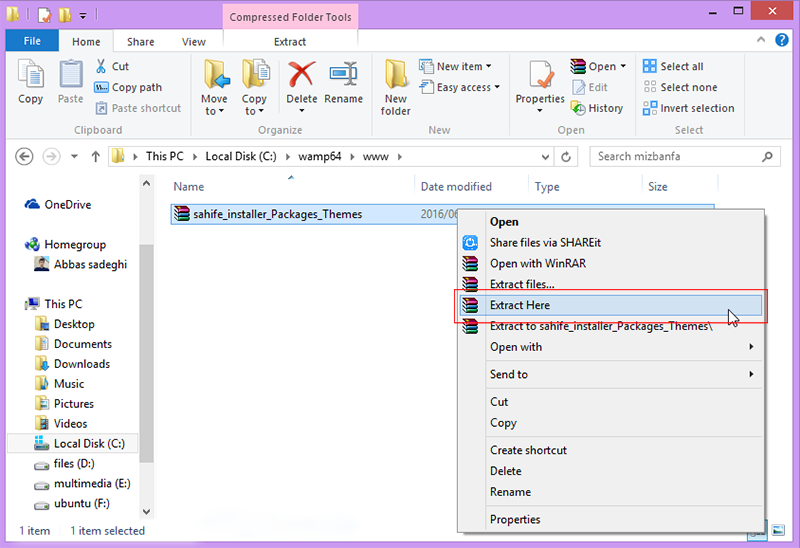
حالا با گزینه Extract از حالت فشرده خارج کنید. بعد آدرس localhost رو وارد و در انتهای اون آدرس installer.php رو وارد کنید تا به مرحله راهاندازی بسته نصبی قالب وردپرس در لوکال هاست وارد شوید. در تصویر زیر می بینید در صفحه مورد نظر اطلاعات که برای نصب بسته آسان وردپرس لازمه به شما نمایش داده میشه اگر همه چی درست بود گزینه ها سبز رنگ میشه.
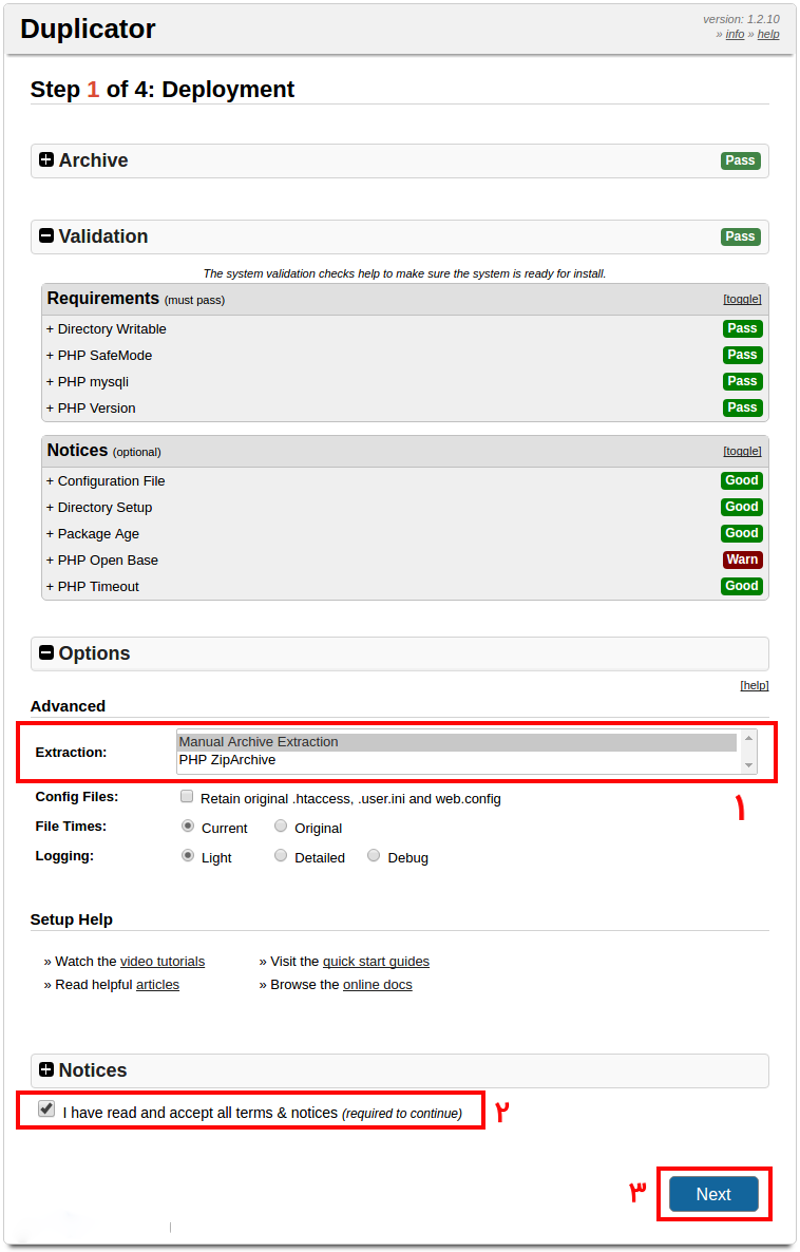
اگه روی بخش Options کلیک کنید تنظیمات به شما نشون داده میشه و مانند نمونه از قسمت Extraction در حالت دستی یعنی Manual Archive Extraction انتخاب کنید. توصیه میشه فایل های وردپرس رو به صورت دستی از حالت فشرده خارج کنید، پس وارد پوشه شده و همونطور که در بالا هم در تصویر مشخص شد دو فایل که با عنوان installer.php و فایل قالب که با فرمت zip. در دسترس قرار داره رو خواهید دید، اون را از حالت فشرده خارج کنید.
حالا که فایل ها از حالت فشرده خارج شدن به صفحه installer.php در سایت مراجعه کنید و تیک گزینه I have read and accept all terms & notices (required to continue) را فعال کنید تا دکمه Next فعال شده و قوانین لوکال هاست رو هم تایید کرده باشید. حالا روی دکمه Next کلیک کنید تا وارد مرحله بعدی بشین.
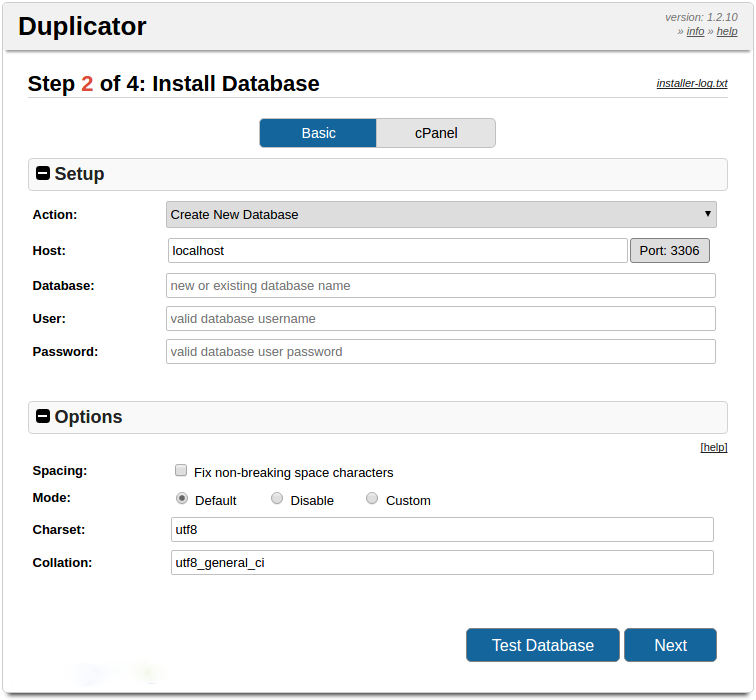
اینجا اطلاعات مربوط به دیتابیس لوکال هاست خودتون رو وارد کنید، پس لازمه یه دیتابیس جدید بسازید و اطلاعات اون رو وارد کنید.
ساخت دیتابیس در لوکال هاست ومپ
برای ساخت پایگاه داده به آدرس http://localhost/phpmyadmin رفته، سپس مثل تصویر زیر وارد صفحه مدیریت پایگاه داده شده و پایگاه داده رو بسازید. در هنگام ورود به phpmyadmin ممکنه ازتون نام کاربری و رمز بخواد که کافیه تا در فیلد نام کاربری عبارت root و فیلد رمز رو خالی بذارید.
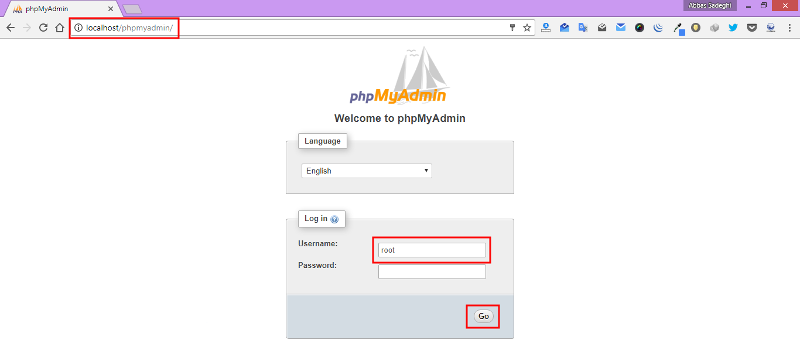
حالا برای ساخت پایگاه داده از منو گزینه New کلیک کنید و برید به صفحه ساخت پایگاه داده. و بعد در فیلد Create Database نام پایگاه داده خودتونو وارد کنید و در نهایت با کلیک بر روی دکمه Create پایگاه داده شما ساخته میشه.
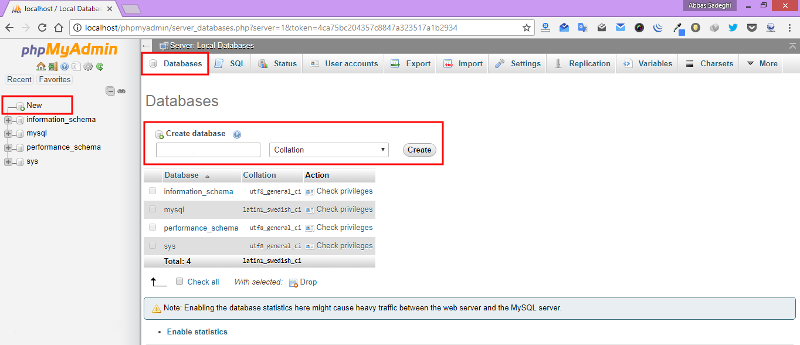
حالا که دیتابیس را ساختید اول از قسمت Action گزینه connect and remove all data رو انتخاب کنید و سپس اطلاعات دیتابیس رو مثل تصویر و توضیحاتش وارد کنید.
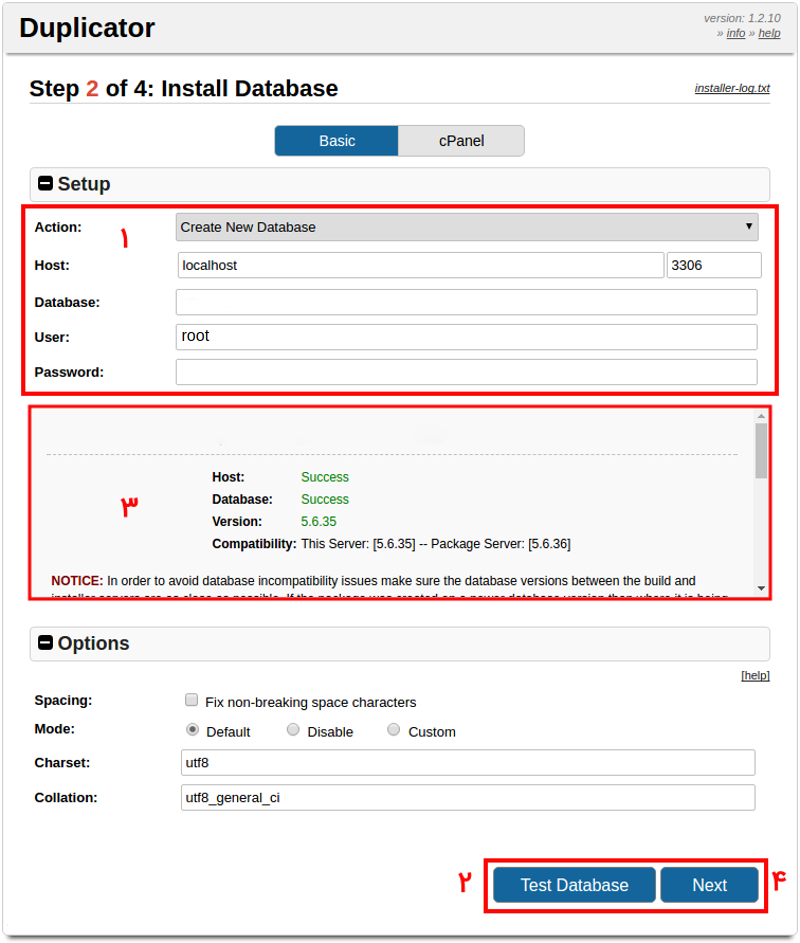
Host : گزینه localhost به صورت پیشفرض قرار داره همچنین فیلد دیگه ای با نام port هم صورت خودکار شناسایی میشه، پس به این گزینه کاری نداریم.
Database : نام پایگاه داده خودتون رو که در لوکال هاست ساختید وارد کنید.
User : در این بخش هم باید نام کاربر پایگاه داده وردپرس که کلمه root برای یوزر پایگاه داده وردپرس رو وارد کنید.
Password : این فیلد را باید خالی بگذارید و از هیچ کاراکتری درون اون استفاده نکنید.
حالا روی دکمه Test Database کلیک کنید تا اطلاعات دیتابیس بررسی و پیغام Success رو مشاهده کنید. اگر با خطا مواجه شدید باید اونو رفع کنید. حالا روی دکمه Next که در انتهای صفحه قرار داره کلیک کنید، پنجرهای براتون باز میشه که به عنوان یک تاییدیه اگر همه چی رو درست وارد کردید روی دکمه Yes کلیک کنید تا وارد مرحله بعد شید.
در مرحله بعد روی Options کلیک کنید، بعدش در قسمت New Admin Account که مشاهده میکنید تو فیلد Username نام کاربری و در فیلد Password هم رمز مورد نظرتونو برای راه اندازی وردپرس انتخاب کنید و در نهایت روی دکمه Next که در انتهای صفحه قرار داره کلیک کنید.
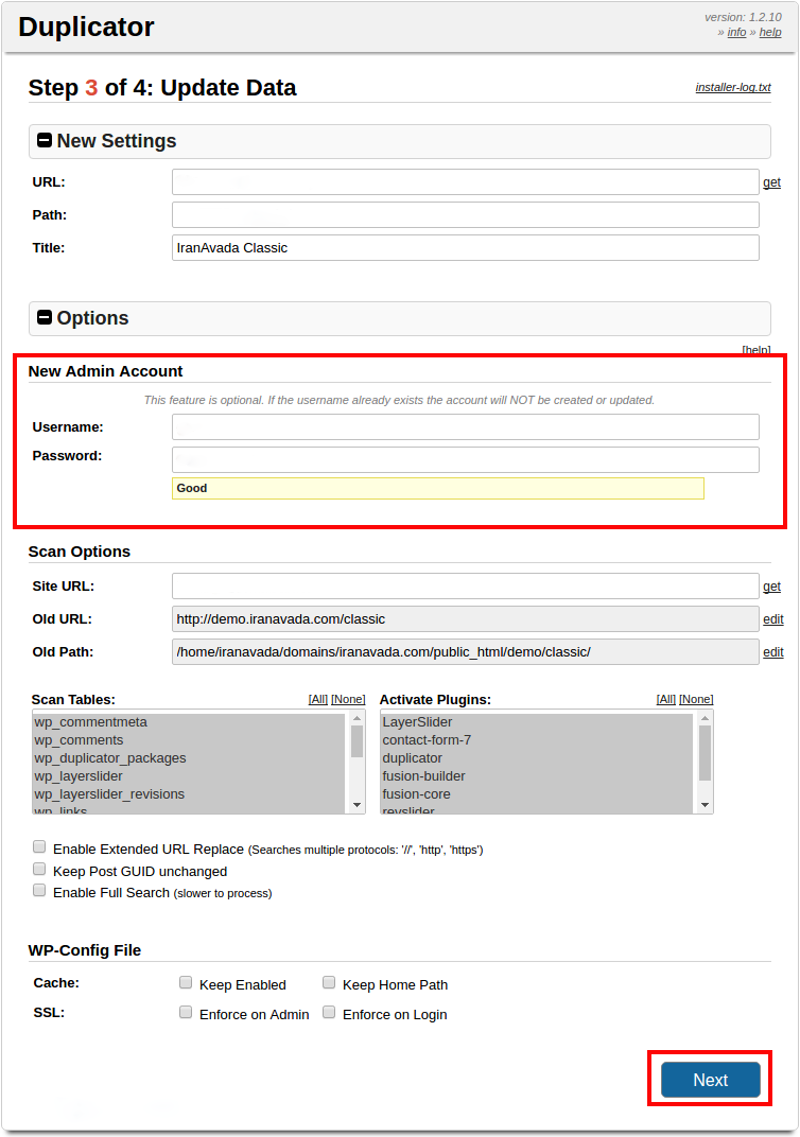
بعد از اینکه با موفقیت کار نصب و راه اندازی بسته نصبی قالب وردپرس در لوکال هاست انجام شد وارد پوشه درایو C شده و فایل installer.php و فایل zip و پاک کنید.
رفع خطای Interval server Error 500
این خطا به دلیل سطح دسترسی ها رخ میده و به دلیل اینکه دسترسی به فایل ها و پوشه ها ممکنه حین نصب تغییر کنند با این خطا مواجه شوید. بنابراین باید وارد پوشهای که بسته نصب آسان را در اون نصب کردید شده تا از قسمت Permissions سطح دسترسی اونها به صورت صحیح وارد شده باشند.
سخن آخر
دستان عزیز و محترم امیدوارم این آموزش مسترآموز هم مورد پسندتون قرار گرفته باشه و با اون بتونید به راحتی و بدون هیچ گونه مشکلی نسبت به نصب و راهاندازی بسته نصبی قالب وردپرس در لوکال هاست اقدام کنید. اگر هنگام نصب بسته نصب آسان در وردپرس سوال یا مشکلی داشتید حتما در بخش دیدگاه ها بپرسید تا من در کوتاه ترین زمان بتونم پاسخگوی شما باشم.




